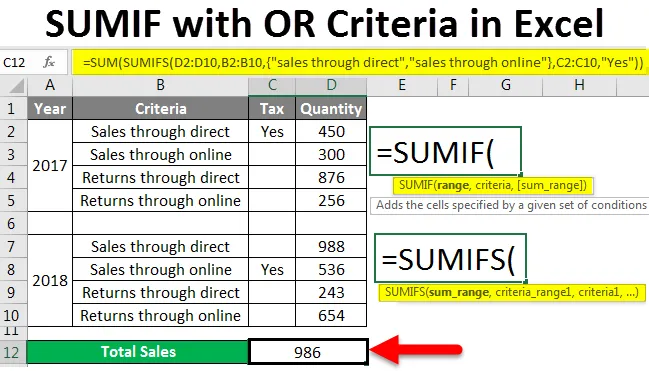
SUMIF OR: n kanssa (sisällysluettelo)
- SUMIF tai TAI Excel-sovelluksessa
- Kuinka käyttää SUMIFiä TAI-sovelluksen kanssa Excel-ohjelmassa?
SUMIF TAI -toiminnolla Excelissä
SUMIF on yksi toiminnoista, josta on erittäin hyödyllistä löytää samanlaisten arvojen kokonaissummat. Se lyhentää aikaa, kun työskentelemme suuren tietomäärän kanssa ja meidän on laskettava samanlaisten luontatietojen arvojen summa. SUMIF on yhdistelmä SUM- ja IF-toimintoja. SUMIF-toiminto suorittaa SUM: n (lisäys), kun IF-ehto täyttyy. Sitä on erittäin helppo soveltaa.
SUMIF-funktion syntaksi
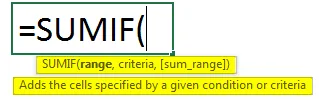
- Alue - solualue, johon kriteerejä tai ehtoja on sovellettava. Alue voi sisältää myös numeron, soluviittaukset ja nimet.
- Kriteerit - Numeroa, lauseketta tai tekstiä edustava ehto määrittelee lisättävät solut.
- Sum_range - Nämä ovat todelliset solut summataan. Jos jätetään pois, käytetään alueelle määriteltyjä soluja.
Kuinka käyttää SUMIF-ohjelmaa TAI-kriteerien kanssa Excelissä?
Ymmärretään kuinka SUMIF-ohjelmaa voi käyttää TOS-toiminnolla Excelissä käyttämällä joitain esimerkkejä.
Voit ladata tämän SUMIF-tiedoston TAI Excel -mallissa täältä - SUMIF TAI Excel-mallillaSUMIF kanssa TAI - esimerkki # 1
Harkitse taulukkoa, jossa on tuotteiden A, B ja C myyntitiedot tuotteista X, Y ja Z.
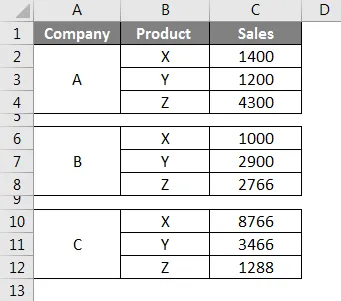
Yllä olevassa kuvakaappauksessa voidaan havaita tuotteiden X, Y ja Z myynti. Nyt meidän on laskettava X: n myynnin summa kaikissa kolmessa yrityksessä A, B ja C.
Valitse ensin solu, johon haluamme 'X' -myynnin summan tulokset, sitten käytä toimintoa ja valitse alue.
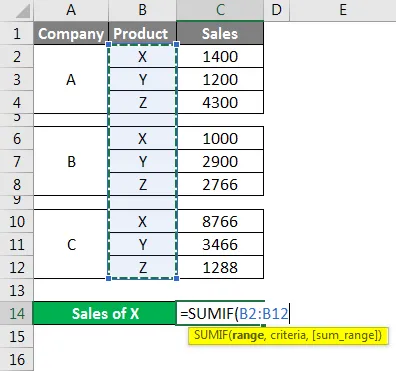
Tässä alue on välillä B2 - B12, joten valitse tämä alue, jolloin toiminto valitsee automaattisesti B2: B12, kuten yllä olevassa kuvakaappauksessa esitetään. Kun alue on valittu, anna pilkku syntaksin mukaan. Myöhemmin anna "Kriteerit" täällä Kriteerit ovat "X", koska haluamme löytää X-tuotteiden myynnin SUM-arvot, joten anna X ja uudelleen pilkku.
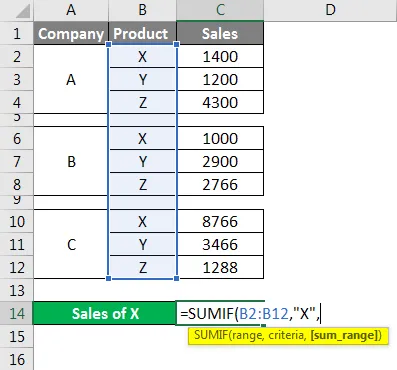
Viimeiseksi meidän on valittava sum_range, tässä myynti on alue, joka meidän on lisättävä aina, kun tuote on X, joten valitaan myyntialue C2: C12: sta alla olevan kuvakaappauksen mukaisesti.
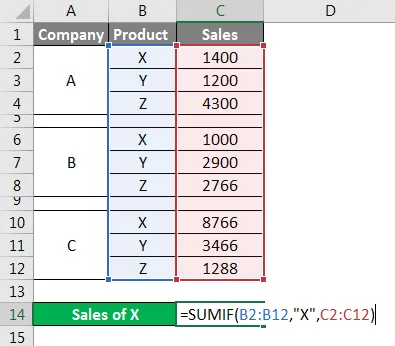
X: n myynnin summa kaikissa kolmessa yrityksessä on 11166.
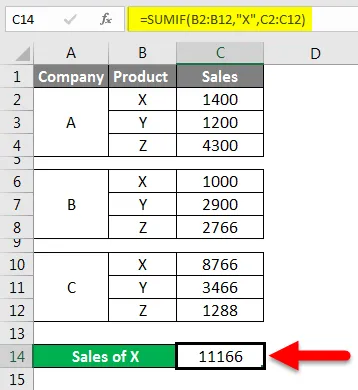
Samoin voimme löytää myös Y: n ja Z: n myynnin.
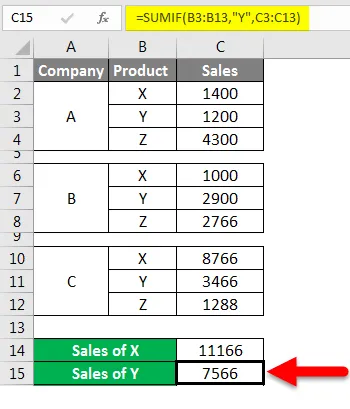
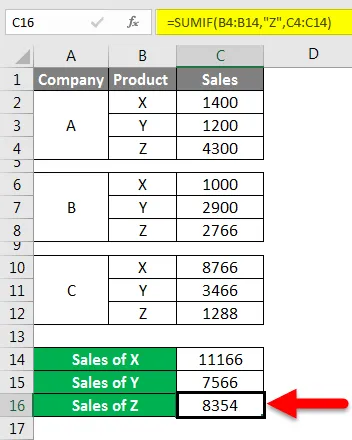
Varmista, että käytät kriteerejä pilkuilla ja kaksoissarakkeella, muuten kaava heittää virheen. Normaalisti SUMIF toimii logiikan pohjalta, ja tästä syystä jos kriteerit täsmäävät, se suorittaa lisäyksen ja palauttaa tulokset.
Käyttämällä normaalia SUMIF: ää pystymme suorittamaan SUM-operaation vain yhdellä kriteerillä. Jos käytämme TAI logiikkaa, voimme suorittaa SUM-laskelman kaksoisperusteille.
TAI logiikan käyttämisessä meidän tulisi käyttää SUMIFS: ää SUMIF: n sijasta, koska SUMIF voi toimia yhdellä kriteerillä, mutta SUMIFS voi suorittaa useilla kriteereillä vaatimuksemme mukaan.
SUMIF TAI - esimerkki 2
Nyt tarkastellaan pientä taulukkoa, jossa on tietoja myynnistä ja tuloista online-kautta ja suoraan alla esitetyllä tavalla.
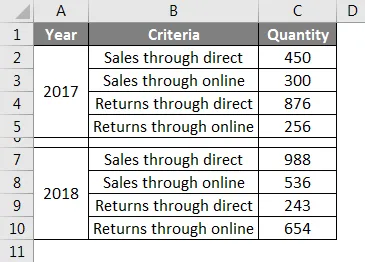
Tehtävämme on laskea myynnin kokonaisarvo riippumatta siitä tapahtuuko se suoran vai online-kautta. Nyt käytämme SUMIFS-kaavaa löytääkseen kokonaismyynnin.
Se on hiukan erilainen kuin SUMIF, koska tässä ensimmäisessä valitaan summaväli. Tässä summavälillä tarkoitetaan saraketta, jossa arvot ovat käytettävissä lisäyksen tai summan suorittamiseksi.
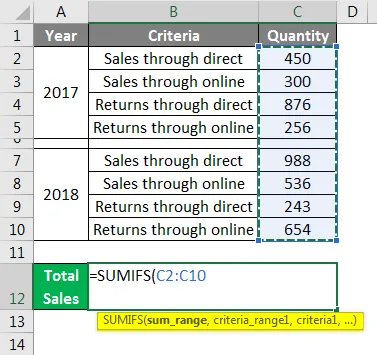
Huomaa yllä oleva kuvakaappaus, määrä on sarake, joka meidän on lisättävä, joten valitse solut C2: sta C10: ään sum_range. Seuraava vaihe on valintaperuste_alue1 valinta .
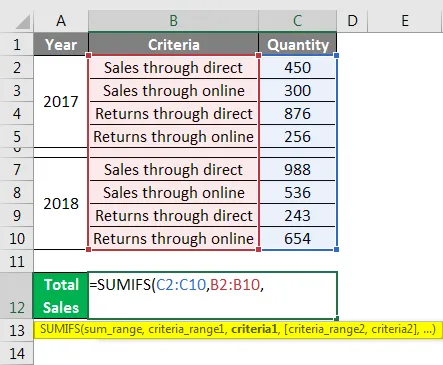
Tässä kriteerissä ovat ”myynti suoran kautta” ja ”myynti verkossa”, joten meidän on valittava sarakkeen B tiedot B2: sta B10: een.
Myöhemmin meidän on annettava kriteerit1 ja sitten kriteerit _range2, kriteerit 2, mutta teemme tässä pienen muutoksen. Annamme kriteerit1 ja kriteerit2 kiharassa, kuten taulukon.
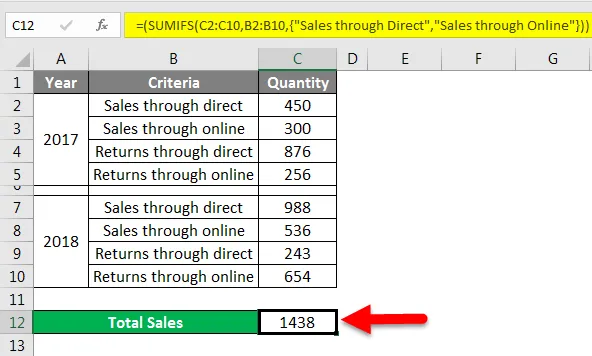
Katso, tuloksena on 1438, tarkistetaan, onko se valinnut summan oikein vai ei. Käytä suodatinta ja suodata vain myynti suoran ja online-myynnin kautta ja valitse koko määrä ja tarkkaile summaa näytön alareunassa. Seuraa alla olevaa kuvakaappausta, olen korostanut arvojen määrän ja summan.

Joten kokonaismäärän pitäisi olla 2274, mutta tulokseksi tuli 1438. Sitten miten tämä 1438 tulee ja mikä summa tämä on.
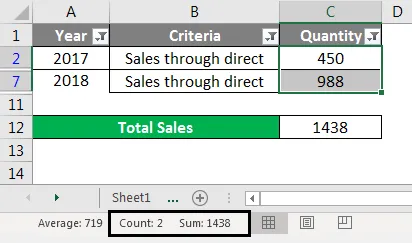
Huomaa yllä oleva kuvakaappaus, että 1438 on suoramyynnin kokonaismyynti. Kaava ei valinnut myyntiä verkossa, koska annoimme kaavan eri muodossa, joka on kuin taulukko. Siksi, jos lisäämme yhden SUM-kaavan SUMIFS: iin, se suorittaa molempien kriteerien lisäämisen.
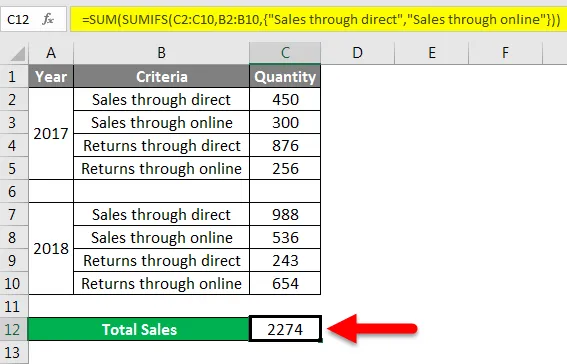
Noudata yllä olevan kuvakaapin kaavaa, SUMIF: ään lisätään vielä yksi SUM ja tulos on 2274.
Selitän miksi käytimme toista SUM-toimintoa ja miten se toimii. Kun annoimme SUMIFS-toiminnon kahdella kriteerillä, kuten taulukon muodossa, se laskee myyntien summan suoraan ja verkossa erikseen. Molempien summan saamiseksi olemme käyttäneet toista SUM-toimintoa, joka lisää kahden myynnin summan. Jos haluamme lisätä vielä yhden kriteerin, voimme lisätä sen samassa kaavassa.
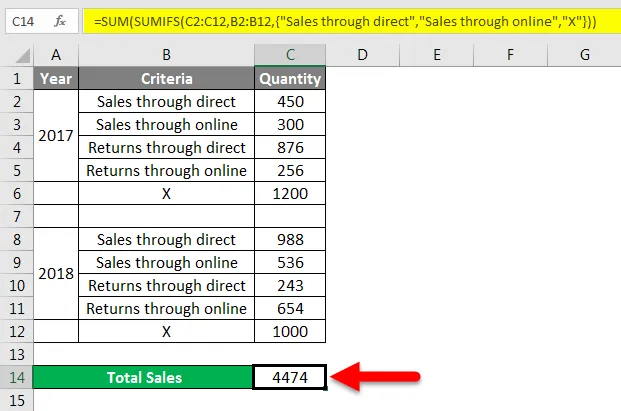
Noudata kaavaa, jonka lisäsimme juuri kriteerit X taulukon hakasulkeisiin ja se lisäsi määrän X olemassa olevaan summamäärään.
Jos haluat käyttää vain SUMIF: ää etkä halua käyttää SUMIFS: ää, käytä kaavaa alla olevalla tavalla.
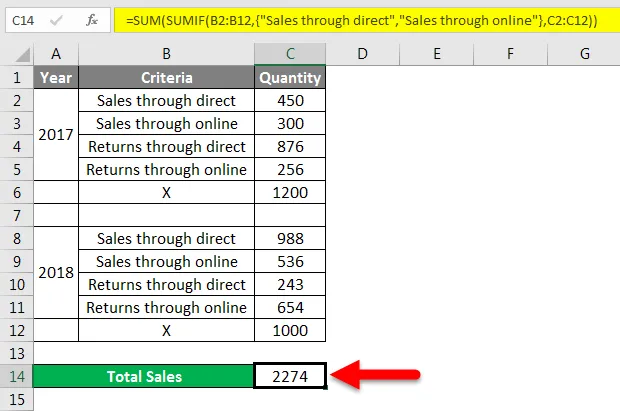
Noudata yllä olevan kuvakaapin kaavaa. Tässä tapauksessa annimme ensin kriteerialueen ja sitten kriteerit1 ja kriteerit2 ja viimeisen sum_range.
Jos haluamme suorittaa summan perustuen kahteen sarakkeeseen, ota huomioon samat tiedot, joita olemme käyttäneet toistaiseksi. Meidän on lisättävä vielä yksi sarake, jota kutsutaan veroksi kuten alla. TAX-sarakkeessa on kommentti "kyllä".
Nyt tehtävänä on laskea suoran ja online-myynnin määrän summa, jonka verosarakkeen alla on ”Kyllä”.
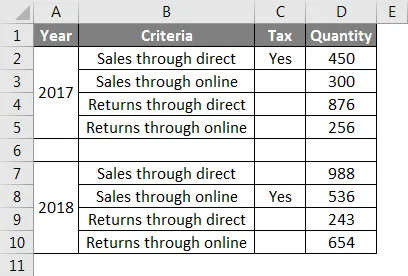
Käytä kaavaa alla olevan kuvakaappauksen mukaisesti saadaksesi myyntimäärän, jonka verotus -sarakkeessa on ”Kyllä”.
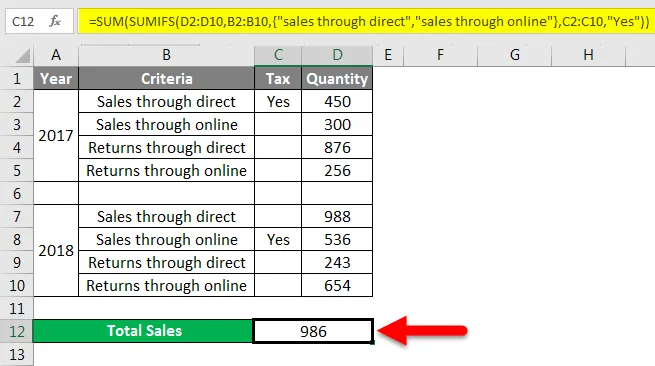
Lisää normaalin SUMIFS-kaavan jälkeen vain toinen kriteerialue, joka on verosarakkeen alue C2 - C10, ja anna kriteerit ”Kyllä” lainausmerkeissä.
Nyt kaava tarkistaa kriteerit 1 kyllä ja kriteerit 2 kyllä kanssa ja lisää molempien tulokset.
Muistettavat tiedot SUMIF: sta OR: n kanssa
- SUMIF noudattaa AND-logiikkaa, mikä tarkoittaa, että se suorittaa lisätoiminnon, jos kriteerit vastaavat.
- SUMIFS noudattaa TAI- ja AND-logiikkaa, minkä vuoksi voimme suorittaa useita kriteerejä kerrallaan.
Suositellut artikkelit
Tämä on opas SUMIF with OR -sovellukseen Excelissä. Tässä keskustellaan siitä, kuinka SUMIFiä voidaan käyttää OR-kriteerien kanssa Excelissä, sekä käytännön esimerkkejä ja ladattavaa Excel-mallia. Voit myös käydä läpi muiden ehdottamiemme artikkeleidemme -
- Opas SUMIF-toimintoon Excelissä
- Keskimääräinen kaava Excelissä
- Kuinka käyttää Excel AVERAGEIF -toimintoa?
- Opas TAI-toimintoon Excelissä